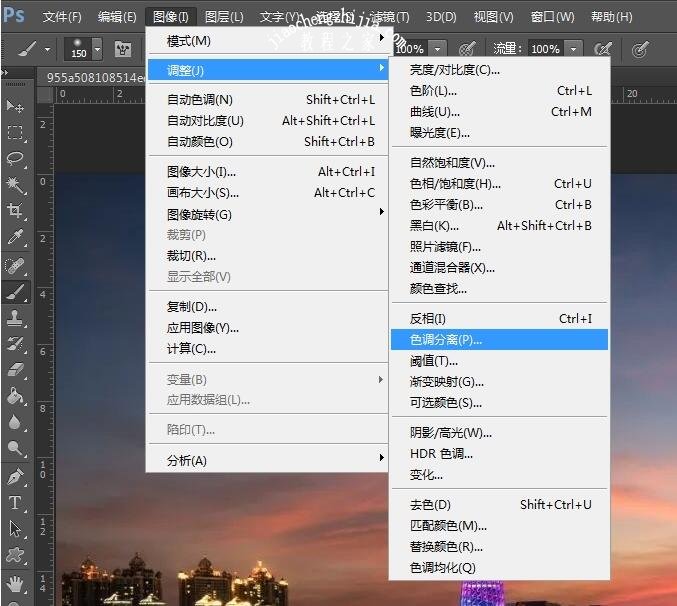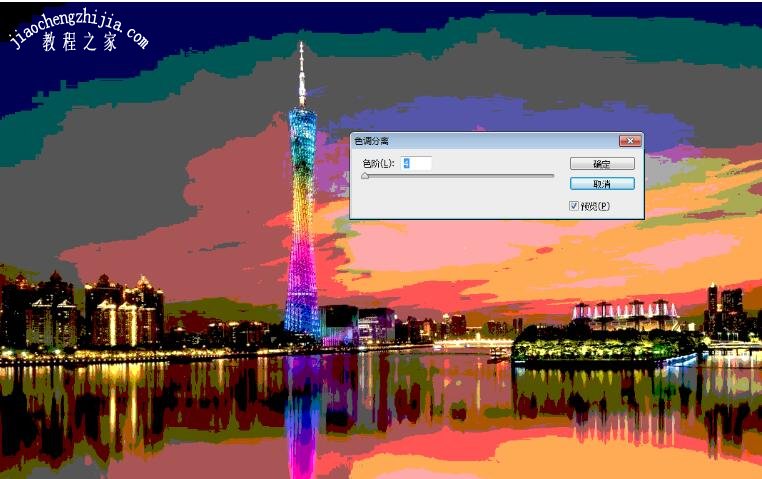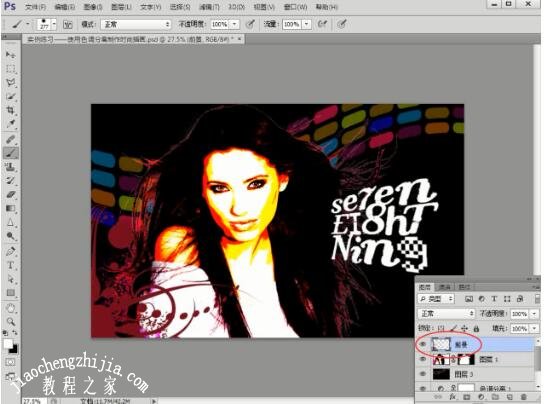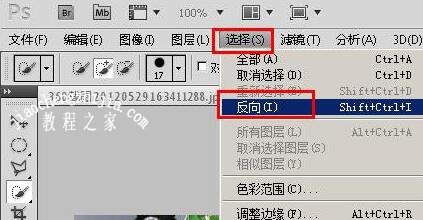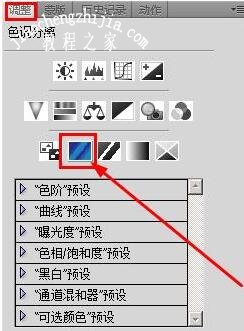PS色调分离是什么意思?PS色调分离用来做什么?色调分离怎么用?PS色调分离快捷键是什么?PS色调分离在哪里?PS色调分离后怎么处理?PS色调分离快捷键Alt+I+J+P。PS色调分离是菜单图像—调整里的一个功能,PS在调整面板里也能找到色调分离的功能,具有分色效果,作用是影响通道。下面来看看PS色调分离的使用方法。
PS色调分离有什么用
PS的色调分离工具就是用来制造分色效果,每个色阶值都会同时影响三个通道【RGB】,将色阶值设置为2,那么图像经过处理后会拥有6种色彩,【两个给红通道,两个给绿通道,两个给蓝通道】。
色调分离是指一幅图像原本是由紧紧相邻的渐变色阶构成,被数种突然的颜色转变所代替。这一种突然的转变,亦称作“跳阶”。色调分离可以是因为系统或档案格式对渐变色阶的支持不够而构成,但亦可透过相片编辑程式而达到相同效果。其中也包含“色阶”的数量的。
PS色调分离在哪?怎么使用?
选用的素材是广州塔的一张图片——
1、在PS中打开图片
2、在PS菜单中点击“图像——调整——色调分离”(快捷键Alt+I+J+P)
这样就弹出“色调分离”的对话框。此时我们可以看到,在色阶为4的条件下,画面的效果——
2、进行左右调节,我们可以看到,如果色阶值越大的话,分离的效果就越不明显——
4、在调节的时候,我们也能注意到,色调分离值一定要在2~255范围内的数值。
当值为2的时候,我们可以看到画面中已经只剩下红,黄,蓝,品红,绿,黑等最简单的几种色彩了——
5、最后来给大家看看最基础色阶值为4的时候画面的效果吧。
PS色调分离怎么处理
1、在photoshop中,我们先打开一张素材文件,接着就是创建新的“色调分离”调整图层,说到“色调分离”,其实是运用了“色调分离”命令可以制定图像中,每个通道的色调级数目或亮度值,然后将像素衍射最接近的匹配级别。在“色调分离”对话框中可以进行“色阶”数量的设置,设置“色阶”为2,那么大家就会看到照片中色调分离后的效果图了,如下图所示:
2、当设置完成“色调分离”之后,那么我们就需要新建图层了,接着我们按住Shift+Ctrl+Alt+E组合键,盖印当前的图像效果,运用到工具箱中的“魔棒工具”,在图像背景的白色部分单击载入选区,并且删掉背景,那么我们就可以透过一定的摄影冲晒技巧,亦可做出近似的效果。例如:把一张底片作不同程度的曝光,并把三张相片在同一张纸上打印,亦可达到相似的效果。如下图所示:
3、其实“色调分离”这个功能会根据你指定的色阶值去将图像中相应匹配的像素的色调和亮度统一,所以色调分离其实就是用来制造分色效果。每个色阶值都会同时影响三个通道(RGB),假如你将色阶值设置为2,那么这幅图像经过处理后会拥有6种色彩。(两个给红通道,两个给绿通道,两个给蓝通道)。最后导入前景和背景素材,如下图所示:
总体来说,“色调分离”是带状色调分化,缺乏足够的色调,柱状图的“柱”不是紧密相连当我们在低位数环境(如每通道8位的模式)进行图片处理,如色调转换时,一幅照片上的某个区域可能只由少数有限的色调级数描述,这就形成了清晰的柱状图带状分布,或称为“色调分离”,而且它还包含了“色阶”,即“色阶”值越小,分离的色调越多;“色阶”值越大,保留的图像细节就越多。
PS色调分离效果怎么制作
1、首先按下ctrl+o打开一张图片
2、再选择左侧工具栏中的快速选择工具
3、然后在属性栏中设置笔触的参数
4、接着用鼠标选中图中的书
5、然后在菜单栏上点击选择→反向,或者按下快捷键ctrl+i
6、接着在调整面板中选择“色调分离”
7、在弹出的色调分离对话框中设置色阶为最小值
8、然后将色调分离图层设置混合模式为深色
9、最终效果图如下
以上就是PS色调分离是什么、用来做什么、怎么用、快捷键是什么、PS色调分离的使用方法介绍。PS色调分离使用图像——调整的命令或快捷键就能调出色调分离的面板,其中设置色阶的值不同,效果不同,当色阶值到达最低值2时,画面只剩基本色彩,这就是色调分离的作用和效果。关注教-程-之-家,解锁更多软件教程。